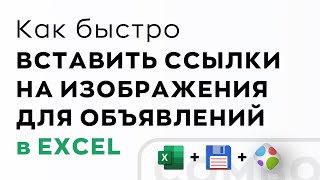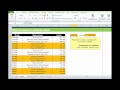КАК УДАЛИТЬ ВПР В EXCEL НО СОХРАНИТЬ ДАННЫЕ
Для удаления всех VLOOKUP функций (впр) в Excel, но при этом сохранения данных, вы можете следовать этим шагам:
1. Выделите ячейки, содержащие VLOOKUP функции, которые вы хотите удалить, и нажмите правую кнопку мыши.
2. В контекстном меню выберите "Копировать".
3. Вставьте скопированные значения обратно в те же ячейки, используя опцию "Вставить только значения".
4. Это заменит формулы на их результаты (результаты VLOOKUP функций) и удалит формулы сами по себе.
Теперь у вас останутся только значения без VLOOKUP функций, и вы сможете сохранить их или продолжить работу с этими данными в Excel.
Объясню как удалить формулу из ячеек Excel. Уроки Эксель
Сводные таблицы Excel ➤ Подробная инструкция для начинающих
Как в Excel удалить формулы, оставив значения - Два быстрых метода
Умная таблица в Excel ➤ Секреты эффективной работы
Как сохранять предыдущие данные при обновлении запросов Power Query
Как удалить формулу из ячейки, оставив только значение #shorts
Как удалить формулу в Excel, но оставить значения
Функции ИНДЕКС и ПОИСКПОЗ в Excel ➤ Отличная замена ВПР (VLOOKUP)
#3 Excel Перенос данных с листа на лист, функция ВПР коротко